PyCharm 좌측 사이드바(Project view) 파일 목록 안 보일 때
게시:
수정:
어느날 갑자기 파이참 사이드 바 프로젝트 구조 트리에 실제 존재하는 파일들이 표시되지 않는 문제가 생겼다.
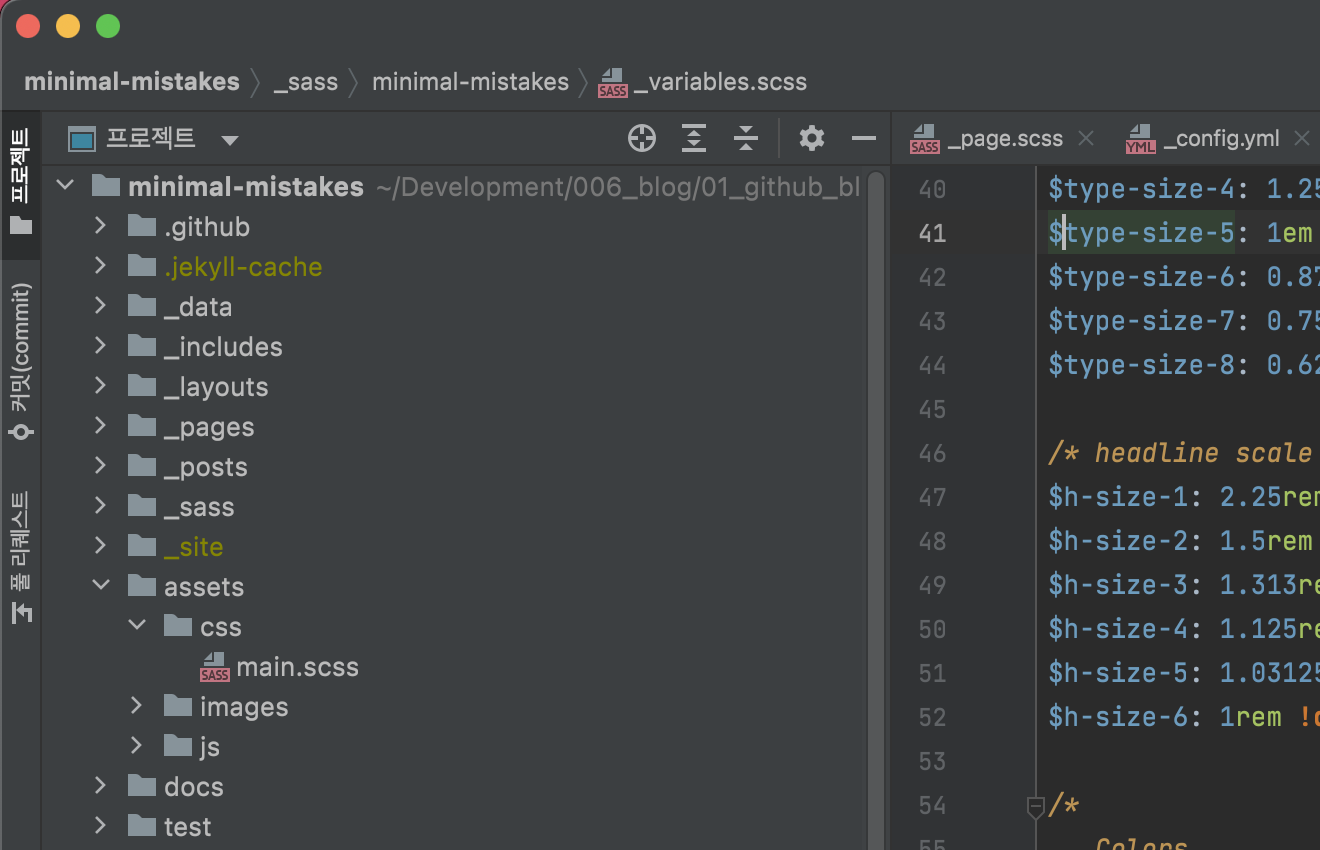
Cause.
project.iml을 살펴보니 configuration가 포함된 component가 누락되었다.
<?xml version="1.0" encoding="UTF-8"?>
<module type="PYTHON_MODULE" version="4">
<component name="NewModuleRootManager">
<content url="file://$MODULE_DIR$">
<excludeFolder url="file://$MODULE_DIR$/env" />
</content>
<orderEntry type="jdk" jdkName="Python 3.7 (xxxx_project)" jdkType="Python SDK" />
<orderEntry type="sourceFolder" forTests="false" />
</component>
<component name="PyDocumentationSettings">
<option name="format" value="PLAIN" />
<option name="myDocStringFormat" value="Plain" />
</component>
</module>
정상화된 후에 확인한 project.iml 파일
위의 project.iml에서 누락된 component가 모두 포함된 것을 볼 수 있다.
<?xml version="1.0" encoding="UTF-8"?>
<module type="PYTHON_MODULE" version="4">
<component name="FacetManager">
<facet type="django" name="Django">
<configuration>
<option name="rootFolder" value="$MODULE_DIR$" />
<option name="settingsModule" value="config/settings.py" />
<option name="manageScript" value="$MODULE_DIR$/manage.py" />
<option name="environment" value="<map/>" />
<option name="doNotUseTestRunner" value="false" />
<option name="trackFilePattern" value="migrations" />
</configuration>
</facet>
</component>
<component name="NewModuleRootManager">
<content url="file://$MODULE_DIR$" />
<orderEntry type="jdk" jdkName="Python 3.7 (xxxx_project)" jdkType="Python SDK" />
<orderEntry type="sourceFolder" forTests="false" />
</component>
<component name="PyDocumentationSettings">
<option name="format" value="PLAIN" />
<option name="myDocStringFormat" value="Plain" />
</component>
<component name="TemplatesService">
<option name="TEMPLATE_CONFIGURATION" value="Django" />
</component>
</module>
Solution.
해결방법은 간단하다. 파이참과 터미널을 모두 종료하고 프로젝트 Root에 있는 .idea를 삭제한 뒤 다시 파이참 및 프로젝트를 열면 자동으로 .idea가 다시 생성되고 문제가 해결된다.
.idea 디렉토리 삭제 전에 만약 콘텐츠 루트가 아래 이미지처럼 비어 있다면 콘텐츠 루트를 먼저 추가해보기 바란다.
- 경로: Preferences > 프로젝트 세팅(프로젝트: 프로젝트명) > 프로젝트 구조
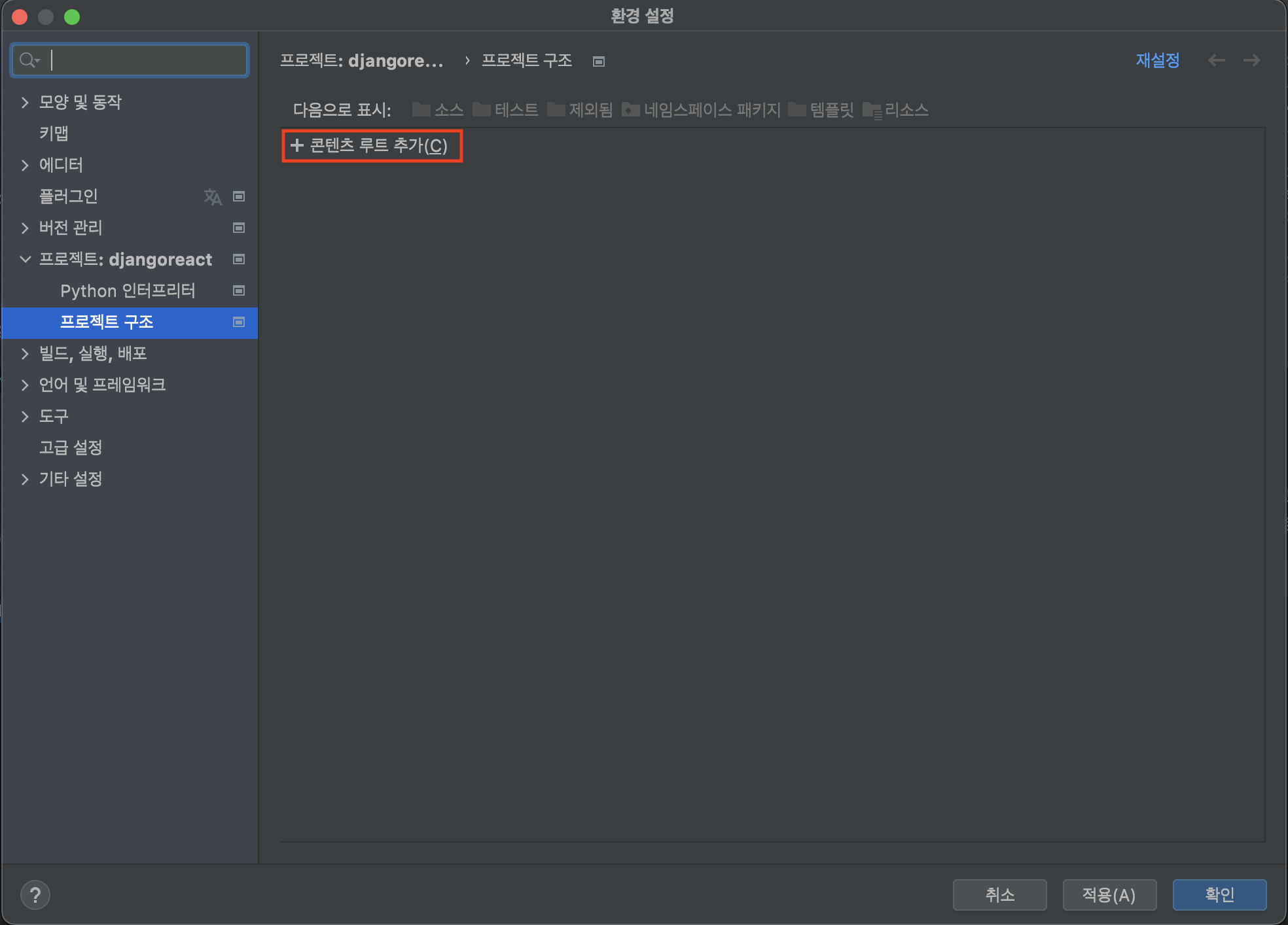

댓글남기기